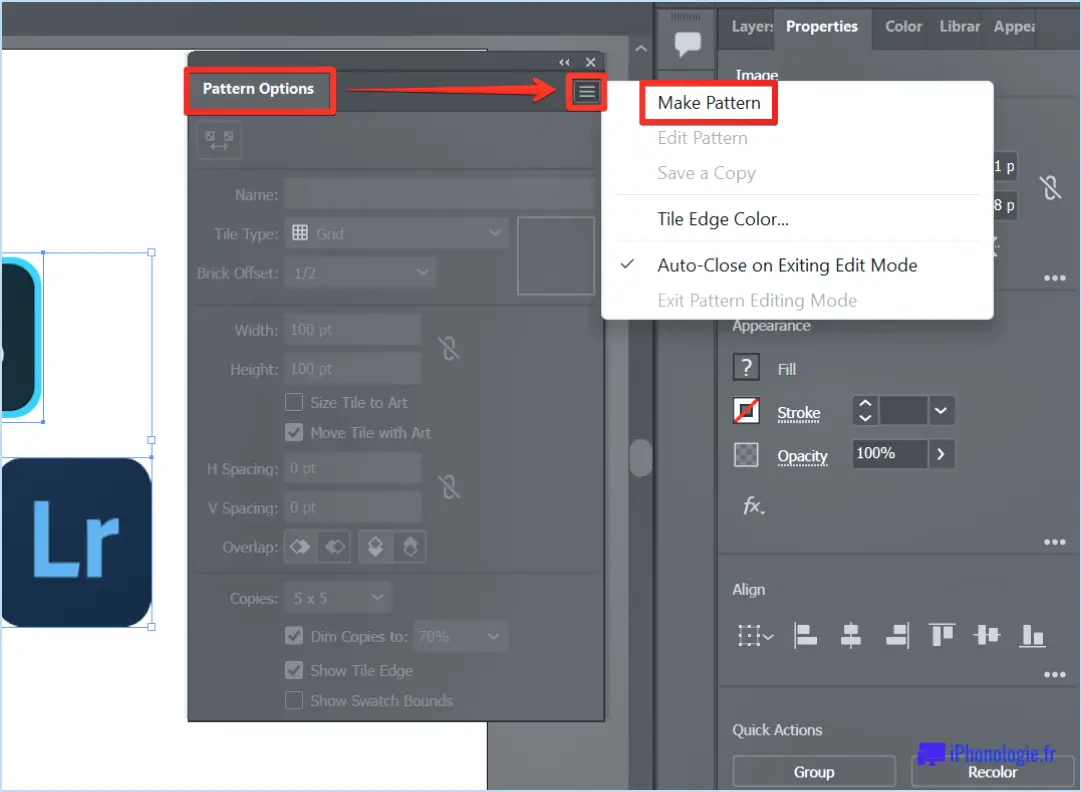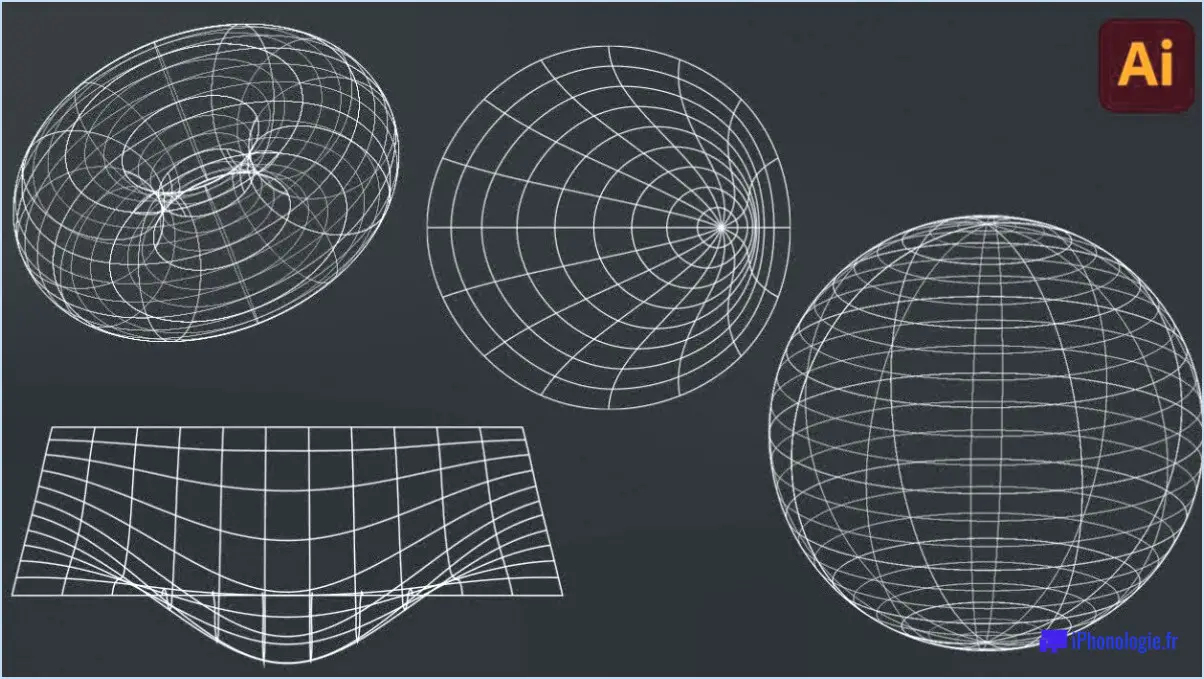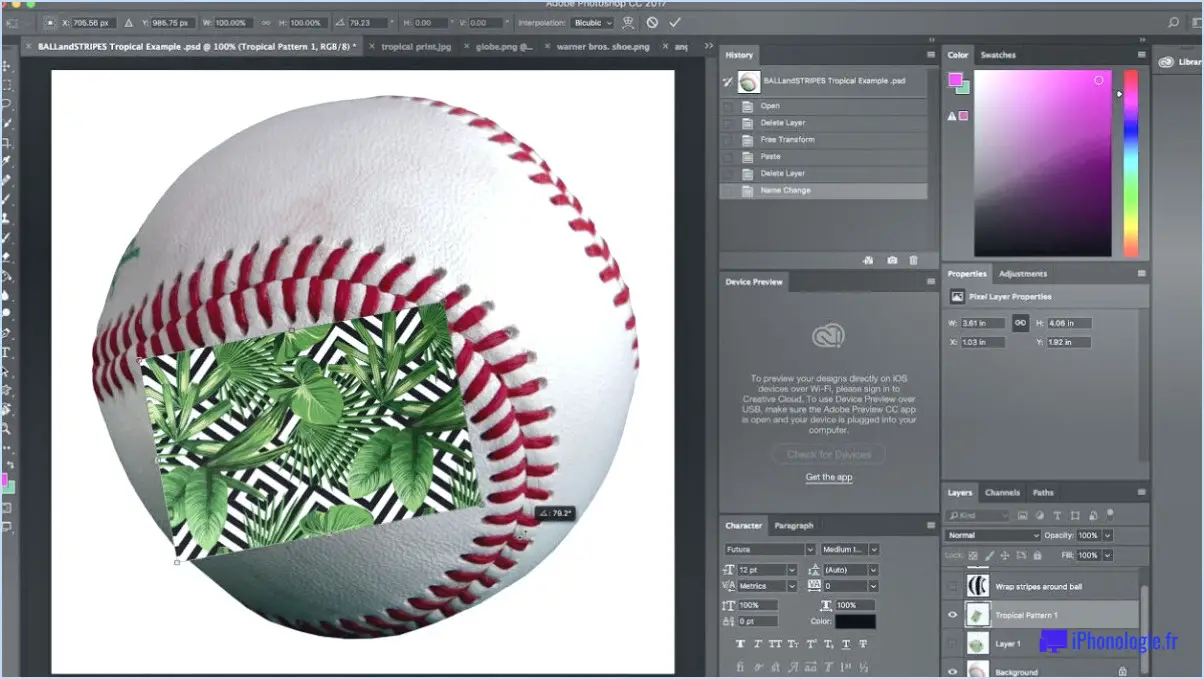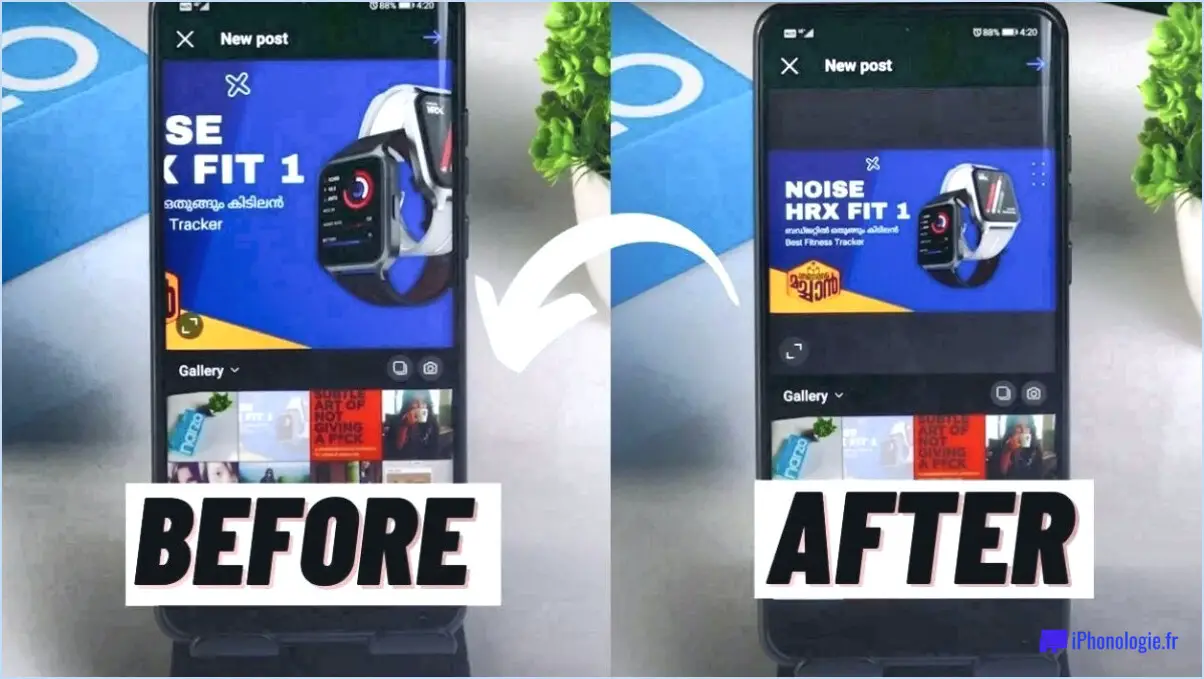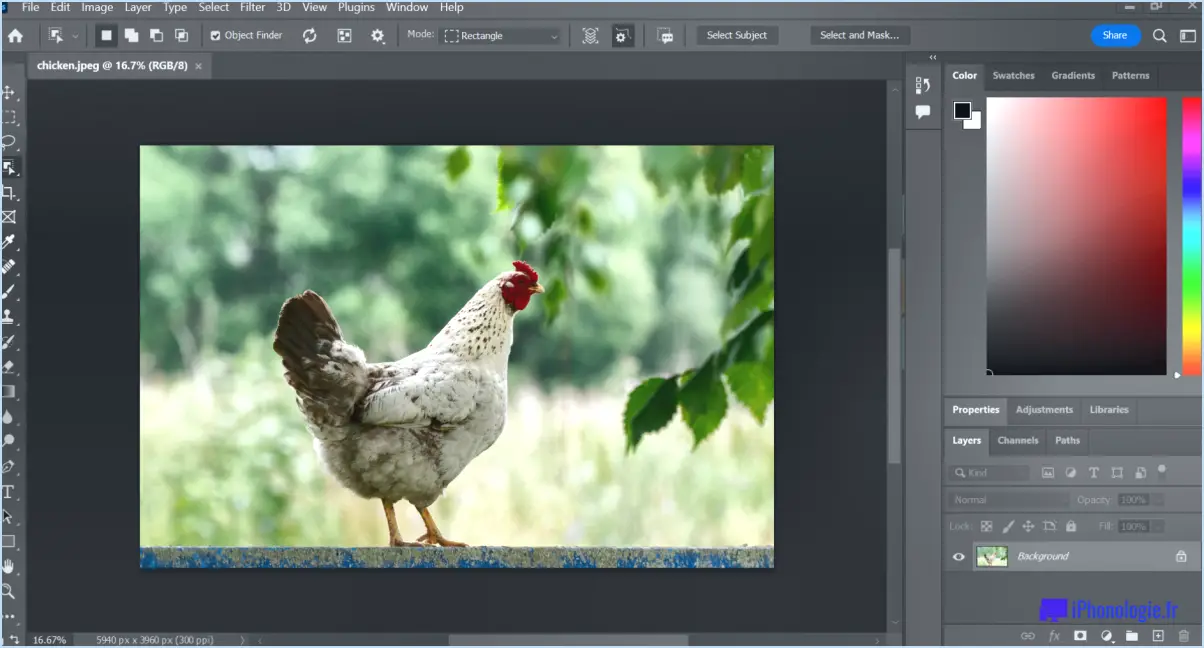Comment exporter des planches d'illustrations en tant que fichiers séparés?
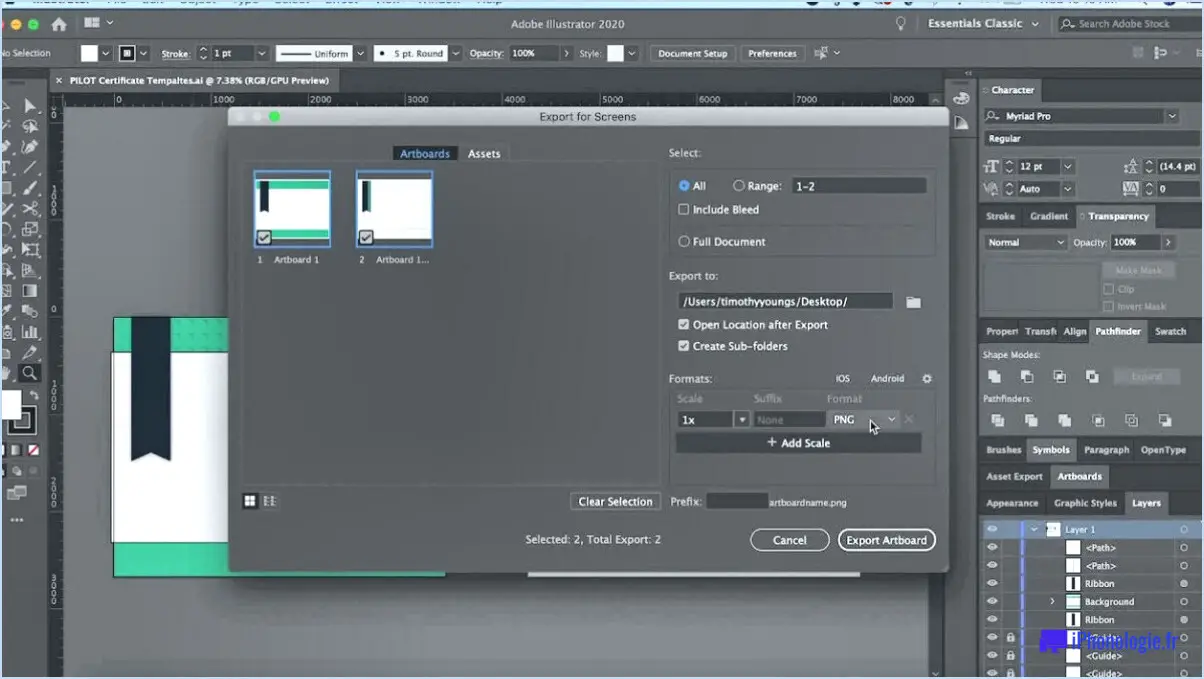
Pour exporter des planches d'illustrations Illustrator sous forme de fichiers séparés, vous pouvez suivre les étapes suivantes :
- Ouvrez votre fichier Illustrator et sélectionnez les artboards que vous souhaitez exporter en tant que fichiers séparés.
- Allez dans Fichier > Exporter > Exporter sous.
- Dans la boîte de dialogue Exporter sous, choisissez l'emplacement où vous souhaitez enregistrer les fichiers exportés.
- Dans le menu déroulant Format, sélectionnez le format de fichier sous lequel vous souhaitez exporter les fichiers. Vous pouvez choisir parmi une variété de formats de fichiers tels que PNG, JPG, PDF, SVG, etc.
- Dans la section Options, assurez-vous que la case Utiliser les planches d'art est cochée. Cela permettra d'exporter chaque planche d'art sélectionnée dans un fichier distinct.
- Si vous souhaitez exporter toutes les planches d'art de votre document sous forme de fichiers distincts, sélectionnez l'option Tous dans la section Plage.
- Cliquez sur le bouton Exporter et attendez qu'Illustrator exporte chaque planche d'art en tant que fichier distinct.
- Une fois le processus d'exportation terminé, naviguez jusqu'à l'emplacement où vous avez enregistré les fichiers exportés pour y accéder.
Outre la commande Exporter sous, vous pouvez également utiliser la commande Enregistrer sous pour enregistrer chaque planche de dessin dans un fichier distinct. Cependant, la commande Exporter sous est une option plus pratique car elle vous permet d'exporter plusieurs planches d'art en tant que fichiers distincts en une seule étape.
En suivant ces étapes, vous pouvez rapidement et facilement exporter des planches d'art Illustrator en tant que fichiers séparés. Cela peut s'avérer utile lorsque vous souhaitez partager ou imprimer des planches d'art individuelles, ou lorsque vous devez les utiliser dans d'autres projets.
Comment enregistrer des images individuelles dans Illustrator?
L'enregistrement d'images individuelles dans Illustrator peut se faire selon plusieurs méthodes. Tout d'abord, sélectionnez l'image que vous souhaitez enregistrer et cliquez sur le bouton "Enregistrer sous" en bas de la fenêtre. Vous pouvez également utiliser le raccourci clavier CTRL+S. Une fois que vous avez fait cela, vous pouvez choisir l'emplacement où vous voulez enregistrer l'image, et sélectionner le type de fichier sous lequel vous voulez l'enregistrer.
Il convient de noter que lorsque vous enregistrez des images individuelles, vous devez vous assurer que vous les enregistrez dans un format de fichier d'image matricielle tel que PNG ou JPG. Les fichiers vectoriels tels que AI ou EPS ne peuvent pas être utilisés comme images autonomes dans la plupart des cas.
En résumé, pour enregistrer des images individuelles dans Illustrator, il vous suffit de sélectionner l'image que vous souhaitez enregistrer, de cliquer sur "Enregistrer sous" ou d'utiliser le raccourci clavier CTRL+S, de choisir l'emplacement et le type de fichier, et de l'enregistrer dans un format de fichier d'image matricielle.
Comment exporter un seul tableau de bord dans Illustrator?
Pour exporter une seule planche d'art dans Illustrator, sélectionnez d'abord la planche d'art que vous souhaitez exporter dans le panneau des planches d'art. Cliquez ensuite sur le bouton "Exporter" situé dans la barre d'outils, ou utilisez le raccourci clavier Ctrl+Shift+Alt+S (Windows) ou Command+Shift+Option+S (Mac). Dans la boîte de dialogue d'exportation, choisissez le format de fichier sous lequel vous souhaitez enregistrer l'artboard et sélectionnez le dossier de destination dans lequel vous souhaitez l'enregistrer. Enfin, cliquez sur le bouton "Exporter l'artboard", et le tour est joué !
Comment diviser les actifs dans Illustrator?
Pour diviser des éléments dans Illustrator, vous avez plusieurs possibilités. Tout d'abord, vous pouvez utiliser le panneau "Objets" et simplement faire glisser et déposer des objets individuels entre les panneaux pour les séparer. Vous pouvez également utiliser le panneau "Calques" et faire glisser des calques entiers entre les panneaux pour les séparer. Ces méthodes sont utiles lorsque vous travaillez sur des dessins complexes et peuvent vous faire gagner du temps lorsque vous devez isoler des éléments spécifiques. N'oubliez pas de sélectionner le bon élément avant de le faire glisser vers le panneau souhaité.
Comment exporter plusieurs Artboards à partir d'un site web?
Pour exporter plusieurs Artboards à partir d'un site web, vous pouvez suivre les étapes suivantes :
- Ouvrez la fenêtre Propriétés du tableau d'art en cliquant sur un tableau d'art.
- Cliquez sur le bouton Exporter sous situé en bas de la fenêtre.
- Dans la boîte de dialogue Exporter, sélectionnez le format de fichier dans lequel vous souhaitez exporter vos Artboards, par exemple PNG, JPG ou SVG.
- Choisissez la plage de tableaux de bord que vous souhaitez exporter en sélectionnant "Selected Artboards" ou "All Artboards".
- Réglez les options d'exportation en fonction de vos préférences.
- Cliquez sur le bouton Exporter pour exporter les tableaux de bord sélectionnés.
En suivant ces étapes, vous pouvez exporter plusieurs Artboards d'un site web à l'aide du bouton Exporter sous de la fenêtre Propriétés de l'Artboard.
Comment enregistrer plusieurs planches d'art en un seul fichier PDF dans Photoshop?
Pour enregistrer plusieurs planches de dessin en un seul PDF dans Photoshop, vous pouvez utiliser la commande "Enregistrer sous" ou l'option "Exporter sous". Voici comment procéder :
- Ouvrez votre fichier Photoshop contenant plusieurs artboards.
- Allez dans "Fichier" et choisissez "Enregistrer sous" ou "Exporter sous".
- Dans la boîte de dialogue "Enregistrer sous" ou "Exporter sous", choisissez "Adobe PDF" comme type de fichier.
- Sélectionnez "Enregistrer" ou "Exporter".
- Dans la boîte de dialogue "Enregistrer Adobe PDF", sélectionnez l'option "Enregistrer sous PDF", puis choisissez "Document multi-pages" dans le menu déroulant.
- Cliquez sur "Enregistrer le PDF".
Vos multiples artboards seront enregistrés sous la forme d'un seul fichier PDF.
Comment séparer les calques dans Illustrator after effects?
Pour séparer les calques dans Illustrator, il existe deux méthodes. La première consiste à utiliser le panneau Calques. Il vous suffit de cliquer sur le calque que vous souhaitez sélectionner et de cliquer sur le bouton "Créer un nouveau calque" en bas du panneau Calques. La seconde méthode consiste à utiliser le raccourci clavier (Ctrl+Shift+L). L'objet sélectionné est alors automatiquement déplacé vers un nouveau calque. L'utilisation de l'une ou l'autre de ces méthodes vous aidera à séparer les calques dans Illustrator et vous permettra de manipuler facilement vos éléments de conception.
Qu'est-ce que l'exportation pour les écrans Illustrator?
Export for Screens est une extension d'Adobe Illustrator qui vous permet d'exporter rapidement et facilement vos dessins sous forme de fichiers PNG ou PDF. Grâce à cette fonctionnalité, vous pouvez exporter des œuvres d'art dans différentes tailles et différents formats adaptés aux projets de conception Web, mobile et imprimée. Export for Screens vous permet également de personnaliser les paramètres d'exportation et de créer des préréglages pour les paramètres d'exportation fréquemment utilisés. Cela vous permet d'économiser du temps et des efforts, en particulier lorsque vous travaillez sur plusieurs projets de conception qui requièrent des exigences d'exportation différentes. L'utilisation de cette fonction peut vous aider à rationaliser votre flux de travail et à produire des conceptions de haute qualité qui répondent aux spécifications de vos clients. Dans l'ensemble, Exporter pour les écrans est un outil précieux pour les concepteurs qui souhaitent exporter leurs fichiers Illustrator de manière efficace.
Comment enregistrer des calques individuels en tant que fichiers?
Pour enregistrer des calques individuels en tant que fichiers, procédez comme suit :
- Ouvrez le fichier image dans votre logiciel préféré.
- Ouvrez le panneau des calques pour afficher tous les calques.
- Sélectionnez le calque que vous souhaitez enregistrer en tant que fichier distinct.
- Cliquez avec le bouton droit de la souris sur le calque et choisissez "Dupliquer le calque" pour créer une copie.
- Sélectionnez le calque dupliqué, puis allez dans Fichier > Enregistrer sous.
- Choisissez le format de fichier dans lequel vous souhaitez enregistrer le calque, par exemple JPEG, PNG ou PSD.
- Nommez le fichier, choisissez l'emplacement où l'enregistrer, puis cliquez sur Enregistrer.
Répétez ces étapes pour chaque calque que vous souhaitez enregistrer dans un fichier distinct. Cette méthode vous permet de conserver l'image originale et de la modifier en conservant tous les calques intacts.
Comment exporter des actifs individuels sélectionnés à l'aide du panneau Exportation d'actifs?
Pour exporter des actifs individuels sélectionnés à l'aide du panneau Asset Export, procédez comme suit :
- Ouvrez le panneau Asset Export dans votre logiciel de conception.
- Sélectionnez le poste que vous souhaitez exporter dans la liste des postes affichée dans le panneau.
- Cliquez sur le bouton Export Selected situé en bas du panneau.
- Choisissez le format de fichier et l'emplacement souhaités pour le poste exporté.
- Cliquez sur le bouton Export pour terminer la procédure.
Vous pouvez également exporter des postes individuels en les sélectionnant et en cliquant sur le bouton Exporter dans la barre d'outils ou en cliquant avec le bouton droit de la souris sur le poste et en sélectionnant Exporter dans le menu contextuel.
Comment sauvegarder un fichier Illustrator sans perte de qualité?
Lors de l'enregistrement d'un fichier Illustrator, il existe plusieurs façons de s'assurer que vous ne perdez pas en qualité. L'enregistrement du fichier au format PDF est un moyen de conserver les graphiques vectoriels et la résolution de haute qualité. Une autre option consiste à enregistrer le fichier au format SVG, qui est un format vectoriel extensible. En outre, vérifiez que vos paramètres d'exportation sont optimisés pour obtenir la meilleure qualité possible. Pensez à régler le modèle de couleur sur CMYK, à augmenter la résolution à 300 DPI et à choisir le format de fichier approprié. En suivant ces conseils, vous pouvez sauvegarder vos fichiers Illustrator sans sacrifier la qualité.